Një nga elementët themelorë të punës në të gjitha produktet nga Adobe është zhvendosja e një zone të zgjedhur nga një vend në tjetrin. Sigurisht, punëtoria për fotografi virtuale Adobe Photoshop nuk bën përjashtim.
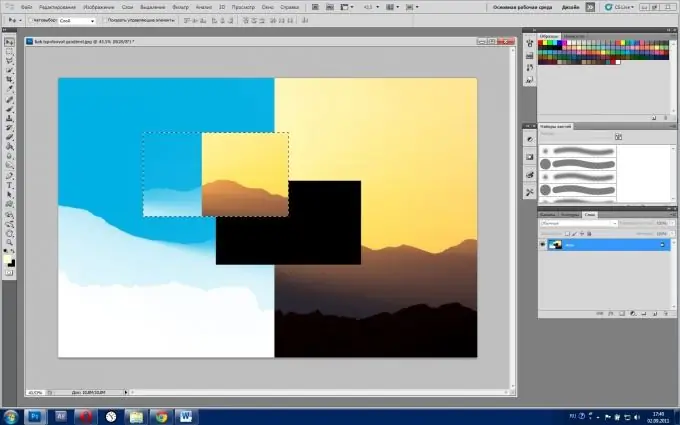
Është e nevojshme
Versioni i rusifikuar i Adobe Photoshop CS5
Udhëzimet
Hapi 1
Drejtoni programin dhe hapni skedarin e kërkuar: menuja "Open" (çelësat e nxehtë Ctrl + O)> zgjidhni imazhin> "Open".
Hapi 2
Theksoni disa zona në të. Për ta bërë këtë, mund të përdorni mjetet Rqueangular Marquee dhe Oval Marquee ngjitur (hotkey M, lëvizni midis elementeve ngjitur Shift + M), të gjitha llojet e Lasso (L) ose Pen (P). Në rastin tonë, mjeti "Rajoni Drejtkëndor" është i mjaftueshëm.
Hapi 3
Mbani butonin e duhur në cep të zonës së synuar të përzgjedhjes, tërhiqni miun në çdo drejtim dhe lëshoni butonin - do të merrni një kornizë të dridhur. Kjo është zona e përzgjedhjes.
Hapi 4
Aktivizoni mjetin Lëvizni, mbani të shtypur butonin e majtë në zonën e përzgjedhjes dhe tërhiqeni atë në vendin që ju nevojitet. Nëse doni që zona e prerë të përshtatet përsëri në vend, shtypni Ctrl + Z, kjo do të zhbëjë veprimin tuaj të mëparshëm. Shtypja përsëri e Ctrl + Z do ta zhvendosë zonën e prerë në pozicionin e saj origjinal. Ju gjithashtu mund të përdorni menunë Histori, e cila mund të arrihet si më poshtë: klikoni në dritaren> artikulli i menusë. Të gjitha veprimet tuaja të kryera gjatë procesit të punës në dokumentin aktual tregohen këtu, gjë që ju lejon të ktheheni te secili prej tyre në çdo kohë.
Hapi 5
Zhvendosja e një zone të zgjedhur nga një dokument në tjetrin kryhet në të njëjtën mënyrë, vetëm ju duhet ta tërhiqni atë në një dokument tjetër, përkatësisht. Nëse dokumentet janë rregulluar në një mënyrë me skeda, së pari tërhiqni përzgjedhjen në skedën e dokumentit, prisni që ajo të hapet dhe më pas tërhiqeni atë mbi vetë imazhin.
Hapi 6
Për të ruajtur rezultatin, klikoni në menunë "File", pastaj "Save As" (çelësat e nxehtë Shift + Ctrl + S), pastaj zgjidhni rrugën, specifikoni emrin e skedarit, vendosni JPEG në fushën "Files të tipit" dhe klikoni "Ruaj".






